Criar políticas de backup para bancos de dados Oracle
 Sugerir alterações
Sugerir alterações


Antes de usar o SnapCenter para fazer backup dos recursos do banco de dados Oracle, você deve criar uma política de backup para o recurso ou para o grupo de recursos que deseja fazer backup. Uma política de backup é um conjunto de regras que regem como você gerencia, agenda e retém backups. Você também pode especificar as configurações de replicação, script e tipo de backup. A criação de uma política economiza tempo quando você deseja reutilizar a política em outro recurso ou grupo de recursos.
Antes de começar
-
Você precisa ter definido sua estratégia de backup.
-
Você precisa se preparar para a proteção de dados concluindo tarefas como instalar o SnapCenter, adicionar hosts, descobrir bancos de dados e criar conexões do sistema de storage.
-
Se você estiver replicando snapshots em um storage secundário de espelhamento ou cofre, o administrador do SnapCenter deverá ter atribuído as SVMs a você para os volumes de origem e destino.
-
Se tiver instalado o plug-in como um utilizador não root, deve atribuir manualmente as permissões de execução aos diretórios prescritor e postscript.
-
Reveja os pré-requisitos e limitações específicos da sincronização ativa do SnapMirror. Para obter informações, "Limites de objetos para sincronização ativa do SnapMirror" consulte .
Se a opção 'reter as cópias de backup para um número específico de dias' estiver selecionada, o período de retenção do SnapLock deve ser menor ou igual aos dias de retenção mencionados.
Especificar um período de bloqueio instantâneo impede a exclusão dos instantâneos até que o período de retenção expire. Isso pode levar a reter um número maior de instantâneos do que a contagem especificada na política.
Para o ONTAP 9.12.1 e versões anteriores, os clones criados a partir dos SnapLock Vault Snapshots como parte da restauração herdarão o tempo de expiração do SnapLock Vault. O administrador de armazenamento deve limpar manualmente os clones após o tempo de expiração do SnapLock .
Passos
-
No painel de navegação esquerdo, clique em Configurações.
-
Na página Configurações, clique em políticas.
-
Selecione Oracle Database na lista suspensa.
-
Clique em novo.
-
Na página Nome, insira o nome e os detalhes da política.
-
Na página tipo de política, execute as seguintes etapas:
-
Selecione o tipo de armazenamento.
-
Selecionar escopo da política:
-
Se pretender criar uma cópia de segurança online, selecione cópia de segurança online.
Você deve especificar se deseja fazer backup de todos os arquivos de dados, arquivos de controle e arquivos de log de arquivamento, somente arquivos de dados e arquivos de controle ou somente arquivos de log de arquivamento.
-
Se pretender criar uma cópia de segurança offline, selecione cópia de segurança offline e, em seguida, selecione uma das seguintes opções:
-
Se você quiser criar um backup off-line quando o banco de dados estiver no estado montado, selecione montar.
-
Se pretender criar uma cópia de segurança de encerramento offline alterando a base de dados para o estado de encerramento, selecione Encerrar.
Se você estiver tendo bancos de dados conetáveis (PDBs) e quiser salvar o estado das PDBs antes de criar o backup, selecione Salvar estado das PDBs. Isso permite que você traga as PDBs ao seu estado original após a criação do backup.
-
-
-
Se você quiser catalogar o backup usando o Oracle Recovery Manager (RMAN), selecione Catálogo de backup com o Oracle Recovery Manager (RMAN).
Você pode executar catalogação diferida para um backup de cada vez usando a GUI ou usando o comando SnapCenter CLI Catalog-SmBackupWithOracleRMAN.
Se você quiser catalogar backups de um banco de dados RAC, verifique se nenhum outro trabalho está sendo executado para esse banco de dados. Se outro trabalho estiver em execução, a operação de catalogação falhará em vez de ficar na fila. -
Se você quiser podar logs de arquivo após o backup, selecione Prune archive logs after backup.
A eliminação dos registos de arquivo do destino do registo de arquivo que não está configurado na base de dados será ignorada. Se você estiver usando o Oracle Standard Edition, você pode usar os parâmetros LOG_ARCHIVE_DEST e LOG_ARCHIVE_DUPLEX_DEST ao executar o backup do log de arquivamento. -
Só pode eliminar registos de arquivo se tiver selecionado os ficheiros de registo de arquivo como parte da cópia de segurança.
Você deve garantir que todos os nós em um ambiente RAC possam acessar todos os locais de log de arquivamento para que a operação de exclusão seja bem-sucedida.
-
Se você quiser… Então… Eliminar todos os registos de arquivo
Selecione Eliminar todos os registos de arquivo.
Excluir Registros de arquivamento que são mais antigos
Selecione Eliminar registos de arquivo mais antigos que e, em seguida, especifique a idade dos registos de arquivo a eliminar em dias e horas.
Eliminar registos de arquivo de todos os destinos
Selecione Eliminar registos de arquivo de todos os destinos.
Elimine os registos de arquivo dos destinos de registo que fazem parte da cópia de segurança
Selecione Eliminar registos de arquivo a partir dos destinos que fazem parte da cópia de segurança.
+
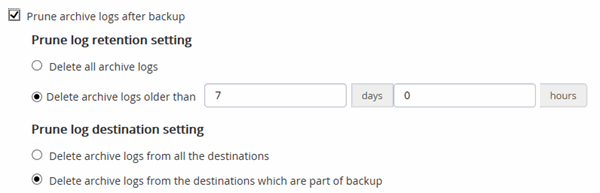
-
-
Na página Snapshot e replicação, execute as seguintes etapas:
-
Especifique a frequência da programação selecionando on demand, Hourly, Daily, Weekly ou Monthly.
Você pode especificar a programação (data de início e data de término) para a operação de backup enquanto cria um grupo de recursos. Isso permite que você crie grupos de recursos que compartilham a mesma política e frequência de backup, mas permite que você atribua diferentes programações de backup a cada política.
Se você tiver agendado para as 2:00 da manhã, o horário não será acionado durante o horário de verão (DST). -
Na seção Configurações de retenção de instantâneos de dados, especifique as configurações de retenção para o tipo de backup e o tipo de agendamento selecionado na página tipo de backup:
Se você quiser…
Então…
Mantenha um certo número de instantâneos
Selecione Copies to keep e especifique o número de instantâneos que deseja manter.
Se o número de instantâneos exceder o número especificado, os instantâneos serão excluídos com as cópias mais antigas excluídas primeiro.
O valor máximo de retenção é 1018. Os backups falharão se a retenção for definida para um valor maior do que o que a versão subjacente do ONTAP suporta. Você deve definir a contagem de retenção como 2 ou superior, se quiser habilitar a replicação do SnapVault. Se você definir a contagem de retenção como 1, a operação de retenção poderá falhar porque o primeiro snapshot é o snapshot de referência para a relação SnapVault até que um snapshot mais recente seja replicado para o destino. Mantenha as capturas instantâneas por um determinado número de dias
Selecione reter cópias para e especifique o número de dias para os quais deseja manter as capturas instantâneas antes de excluí-las.
Período de bloqueio de cópia de instantâneo
Selecione o Período de bloqueio de cópia de instantâneo e especifique a duração em dias, meses ou anos.
O período de retenção do SnapLock deve ser inferior a 100 anos.
-
Na seção Configurações de retenção de instantâneos do Registro de arquivamento, especifique as configurações de retenção para o tipo de backup e o tipo de agendamento selecionado na página tipo de backup:
Se você quiser…
Então…
Mantenha um certo número de instantâneos
Selecione Copies to keep e especifique o número de instantâneos que deseja manter.
Se o número de instantâneos exceder o número especificado, os instantâneos serão excluídos com as cópias mais antigas excluídas primeiro.
O valor máximo de retenção é 1018. Os backups falharão se a retenção for definida para um valor maior do que o que a versão subjacente do ONTAP suporta. Você deve definir a contagem de retenção como 2 ou superior, se quiser habilitar a replicação do SnapVault. Se você definir a contagem de retenção como 1, a operação de retenção poderá falhar porque o primeiro snapshot é o snapshot de referência para a relação SnapVault até que um snapshot mais recente seja replicado para o destino. Mantenha as capturas instantâneas por um determinado número de dias
Selecione reter cópias para e especifique o número de dias para os quais deseja manter as capturas instantâneas antes de excluí-las.
Período de bloqueio de cópia de instantâneo
Selecione o Período de bloqueio de cópia de instantâneo e especifique a duração em dias, meses ou anos.
O período de retenção do SnapLock deve ser inferior a 100 anos.
-
Selecione a etiqueta da política.
Você pode atribuir rótulos SnapMirror a snapshots primários para replicação remota, permitindo que os snapshots primários descarreguem a operação de replicação de snapshots do SnapCenter para sistemas secundários ONTAP . Isso pode ser feito sem habilitar a opção SnapMirror ou SnapVault na página de política.
-
-
Na seção Selecionar opções de replicação secundária, selecione uma ou ambas as seguintes opções de replicação secundária:
Você deve selecionar as opções de replicação secundária para período de bloqueio de cópia snapshot secundário para entrar em vigor. Para este campo… Faça isso… Atualize o SnapMirror depois de criar um instantâneo local
Selecione este campo para criar cópias espelhadas dos conjuntos de backup em outro volume (replicação SnapMirror).
Esta opção deve estar ativada para a sincronização ativa do SnapMirror.
Durante a replicação secundária, o tempo de expiração do SnapLock carrega o tempo de expiração do SnapLock primário.
Clicar no botão Atualizar na página topologia atualiza o tempo de expiração do SnapLock secundário e primário que são recuperados do ONTAP.
Atualize o SnapVault depois de criar um instantâneo local
Selecione esta opção para executar a replicação de backup disco a disco (backups SnapVault).
Quando o SnapLock é configurado apenas no secundário do ONTAP conhecido como SnapLock Vault, clicar no botão Atualizar na página topologia atualiza o período de bloqueio no secundário que é recuperado do ONTAP.
Para obter mais informações sobre o SnapLock Vault, consulte "Armazene cópias Snapshot em WORM em um destino de cofre"
Contagem de tentativas de erro
Introduza o número máximo de tentativas de replicação que podem ser permitidas antes de a operação parar.
Você deve configurar a política de retenção do SnapMirror no ONTAP para o storage secundário para evitar atingir o limite máximo de snapshots no storage secundário. -
Na página Script, insira o caminho e os argumentos do prescritor ou postscript que você deseja executar antes ou depois da operação de backup, respetivamente.
Você deve armazenar os prescripts e postscripts em /var/opt/SnapCenter/spl/scripts ou em qualquer pasta dentro deste caminho. Por padrão, o caminho /var/opt/SnapCenter/spl/scripts é preenchido. Se você criou qualquer pasta dentro desse caminho para armazenar os scripts, você deve especificar essas pastas no caminho.
Você também pode especificar o valor de tempo limite do script. O valor padrão é de 60 segundos.
O SnapCenter permite-lhe utilizar as variáveis de ambiente predefinidas quando executa o prescritor e o postscript. "Saiba mais"
-
Na página Verificação, execute as seguintes etapas:
-
Selecione o agendamento de backup para o qual você deseja executar a operação de verificação.
-
Na seção comandos do script de verificação, insira o caminho e os argumentos do prescritor ou postscript que você deseja executar antes ou depois da operação de verificação, respetivamente.
Você deve armazenar os prescripts e postscripts em /var/opt/SnapCenter/spl/scripts ou em qualquer pasta dentro deste caminho. Por padrão, o caminho /var/opt/SnapCenter/spl/scripts é preenchido. Se você criou qualquer pasta dentro desse caminho para armazenar os scripts, você deve especificar essas pastas no caminho.
Você também pode especificar o valor de tempo limite do script. O valor padrão é de 60 segundos.
-
-
Revise o resumo e clique em Finish.




